Facebook Messenger fue la primera aplicación de mensajería en introducir y popularizar las cabezas de chat (burbujas de chat) en Android pero, con Android 10, algunas otras aplicaciones obtuvieron esta funcionalidad. Por extraño que parezca, parece que este cambio trajo algunos problemas a los jefes de chat de Facebook Messenger, en su mayoría confiables. Según los informes, algunos usuarios afirman que las burbujas de Messenger no se muestran. Si tampoco ve burbujas para las notificaciones entrantes de Messenger, consulte las instrucciones que proporcionamos a continuación.
Tabla de contenido:
- Verifique la configuración y los permisos en la aplicación
- Borrar datos locales de Facebook Messenger
- Reinstalar Facebook Messenger
- Instalar una versión más nueva o más antigua de un APK
¿Cómo recupero la burbuja de messenger?
Debe habilitar las burbujas de Messenger en la aplicación Messenger, la configuración de Notificación de Messenger y la configuración de Notificación avanzada para que funcione.
Si eso se resuelve pero las burbujas aún no aparecen para las notificaciones entrantes, borre los datos locales, reinstale la aplicación o use un APK para volver a una versión más nueva o anterior de Messenger.
1. Verifique la configuración y los permisos en la aplicación
Lo primero que debe hacer es verificar la configuración de la aplicación. Hay una opción para permitir que todas, algunas o ninguna notificación aparezcan como burbujas. Esta opción debe estar habilitada de forma predeterminada, pero definitivamente debe verificarla para asegurarse de que este sea el caso. Además, probablemente debería verificar si Facebook Messenger tiene permiso para mostrar contenido sobre otras aplicaciones en la configuración del sistema.
Esto es lo que debe hacer:
- Abre Facebook Messenger .
- Toca la foto de perfil en la esquina superior izquierda.
- Asegúrese de que los encabezados de chat estén habilitados y abra Notificaciones y sonidos .
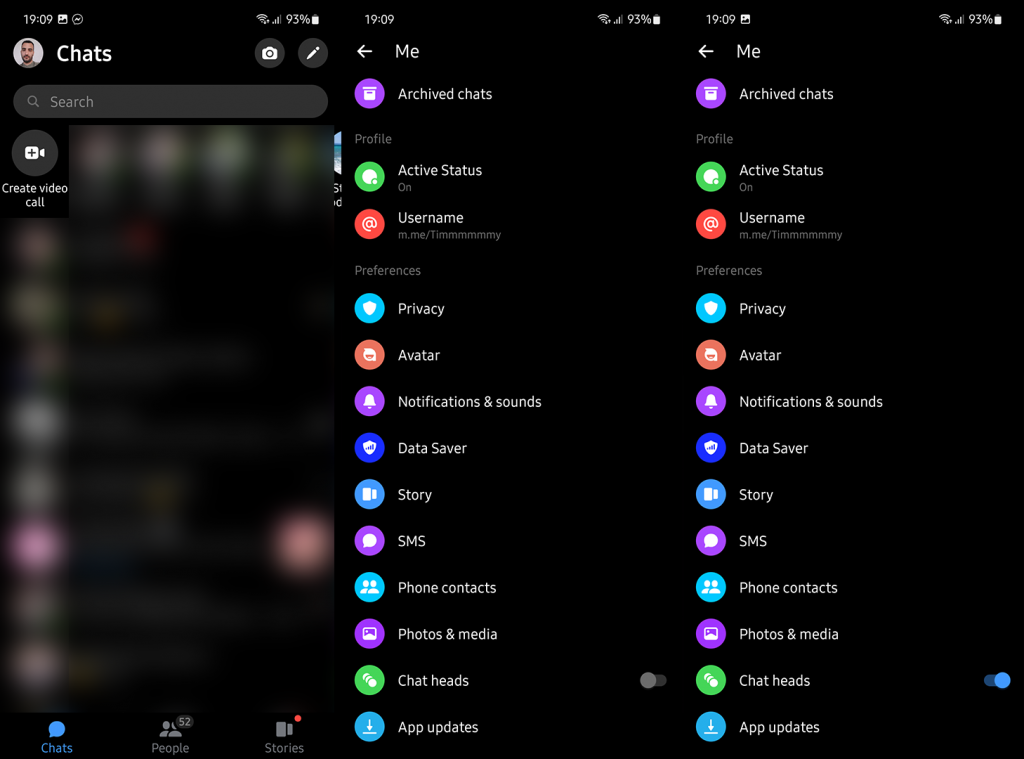
- Presiona Administrar notificaciones .
- Seleccione Categorías de notificación .
- Toca Mostrar como burbujas y asegúrate de seleccionar Todo .
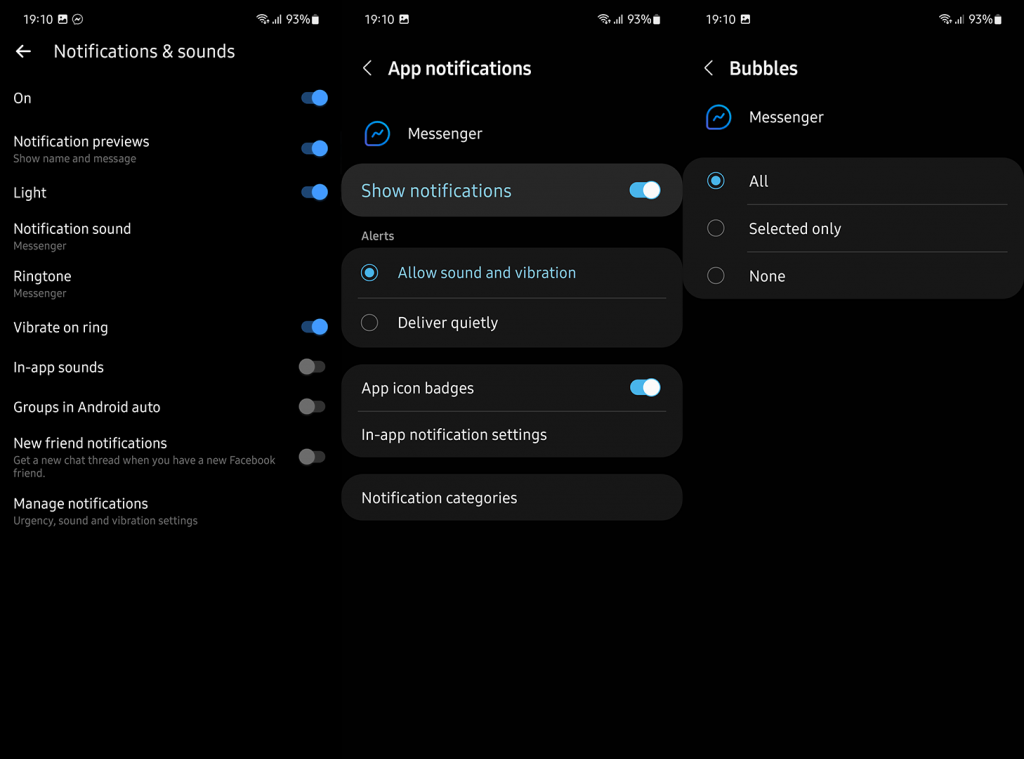
Además, vaya a Configuración > Notificaciones > Configuración avanzada y habilite las notificaciones flotantes. Los pasos exactos pueden ser diferentes en diferentes máscaras de Android, pero debería poder encontrar Burbujas en la configuración de Notificaciones.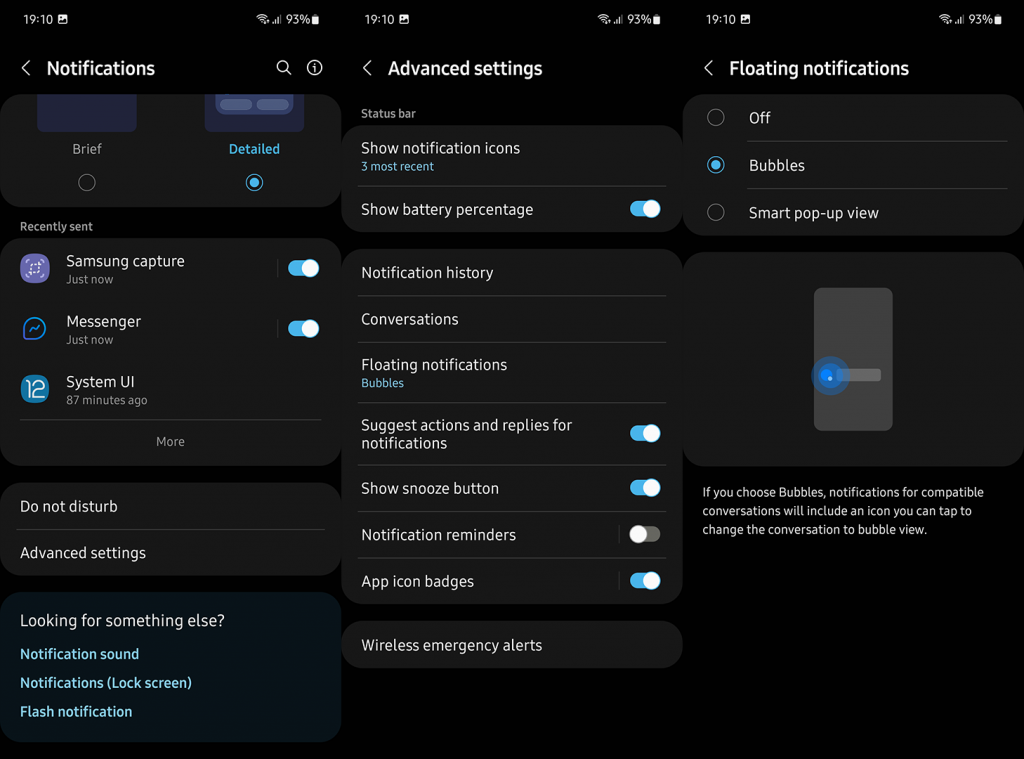
Además, definitivamente debe navegar a Configuración> Aplicaciones> Todas las aplicaciones> Messenger. Una vez allí, verifique el permiso Aparecer en la parte superior y asegúrese de que Messenger tenga permiso para dibujar sobre otras aplicaciones.
2. Borrar datos locales de Facebook Messenger
Una solución alternativa sería borrar los datos locales de Facebook Messenger y restablecer la aplicación de esa manera. Algunos usuarios informan que esto resolvió el problema, mientras que otros todavía están atascados con el problema.
Dado que los chats de Facebook Messenger están basados en la nube, no perderá ningún dato de chat al borrar los datos locales. Si esta acción elimina algunas fotos o videos que guardó de los chats, siempre puede recuperarlos en Opciones de chat >
Aquí se explica cómo borrar los datos locales de Facebook Messenger:
- Abre Configuración .
- Seleccione Aplicaciones . Expanda Todas las aplicaciones si es necesario.
- Presiona Almacenamiento .
- Toque Borrar datos y confirme.
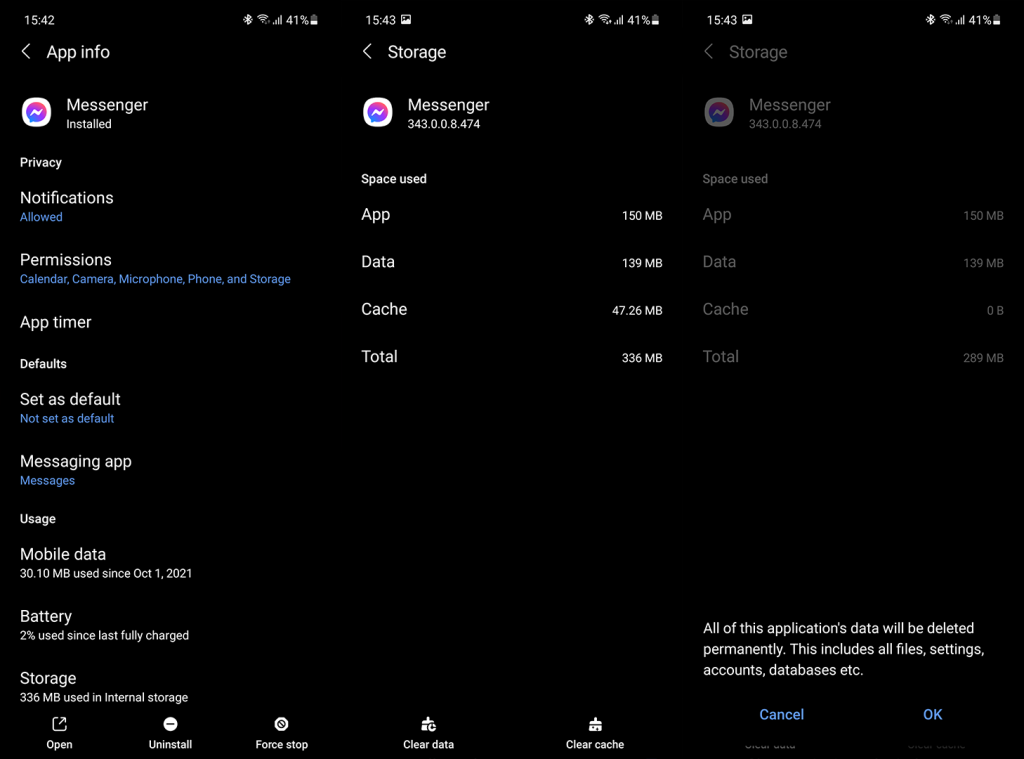
- Abra Facebook Messenger , inicie sesión con sus credenciales de Facebook y verifique si los problemas persisten.
3. Reinstalar Facebook Messenger
O, alternativamente, puede reinstalar la aplicación. Esto no es tan diferente a la solución anterior pero, como extra, obtendrá la última versión de Facebook Messenger disponible en Play Store.
Aquí se explica cómo reinstalar Facebook Messenger a través de Play Store:
- Abre Play Store .
- Busque Facebook Messenger y expanda la aplicación.
- Presiona Desinstalar .
- Reinicie su teléfono y abra Play Store nuevamente.
- Busque Messenger e instálelo .
- Vuelva a iniciar sesión y compruebe si la aplicación funciona.
4. Instala una versión más nueva o más antigua de un APK
Finalmente, sugerimos reemplazar la versión actual de Messenger con una más antigua o con la versión Alpha o Beta descargando un APK. Algunos usuarios informan que Bubbles comenzó a funcionar como antes una vez que descargaron una versión más nueva. Tenga en cuenta que las versiones Alpha o Beta son inestables y es posible que algunas otras características no funcionen.
Aprende cómo instalar APKs en tu dispositivo Android en este artículo . Solo asegúrese de desinstalar la aplicación que obtuvo de Play Store antes de instalar un APK.
Y, en esa nota, podemos concluir este artículo. Gracias por leer y no dude en compartir sus pensamientos, preguntas o sugerencias en la sección de comentarios a continuación. Esperamos con interés escuchar de usted.

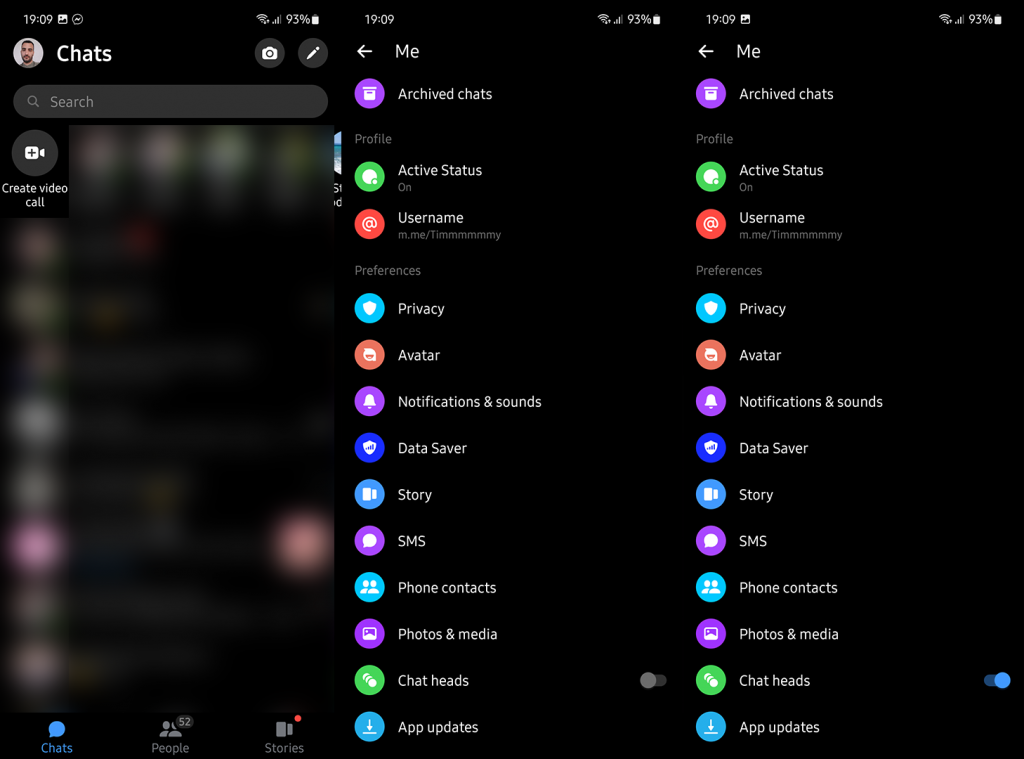
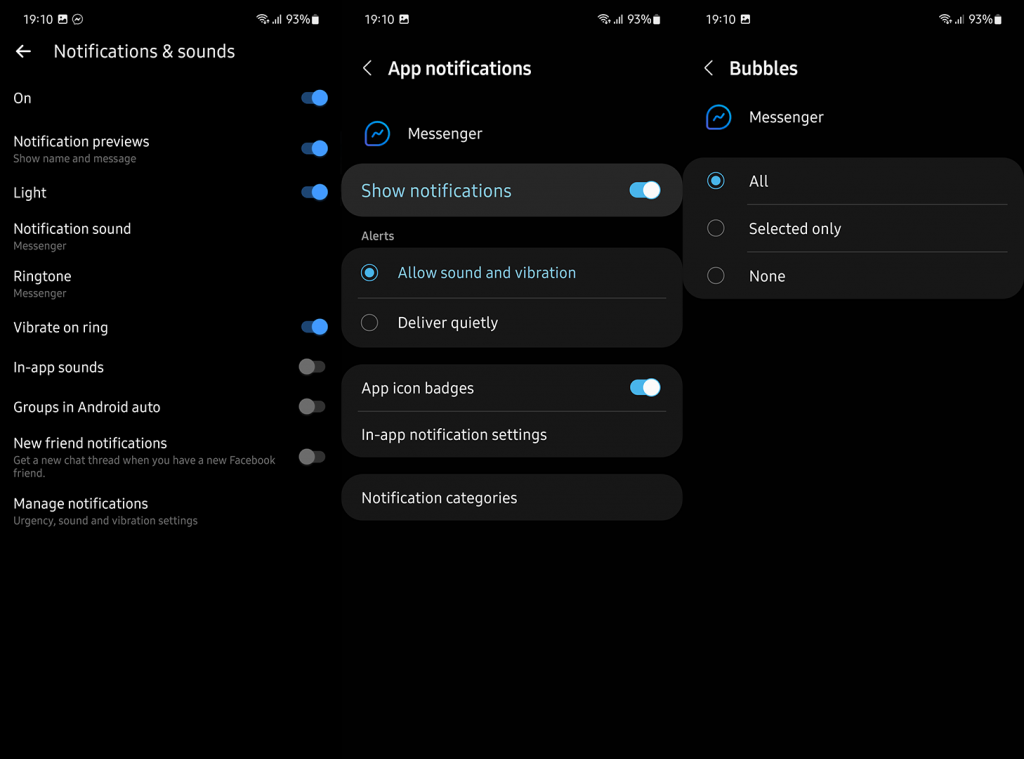
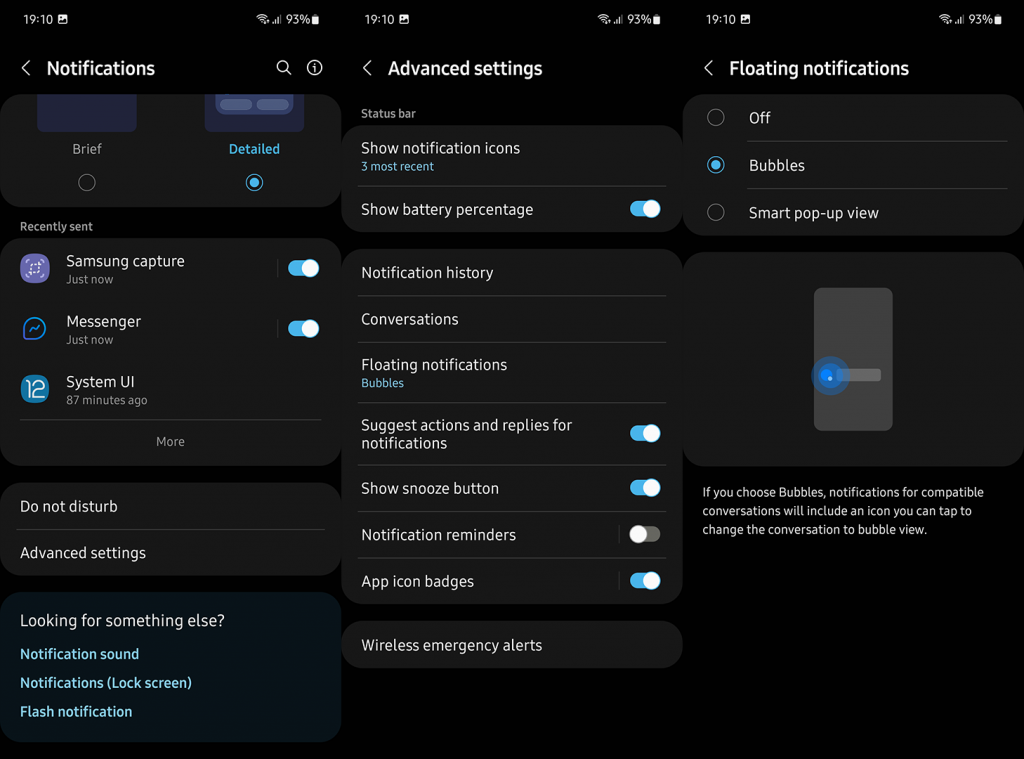
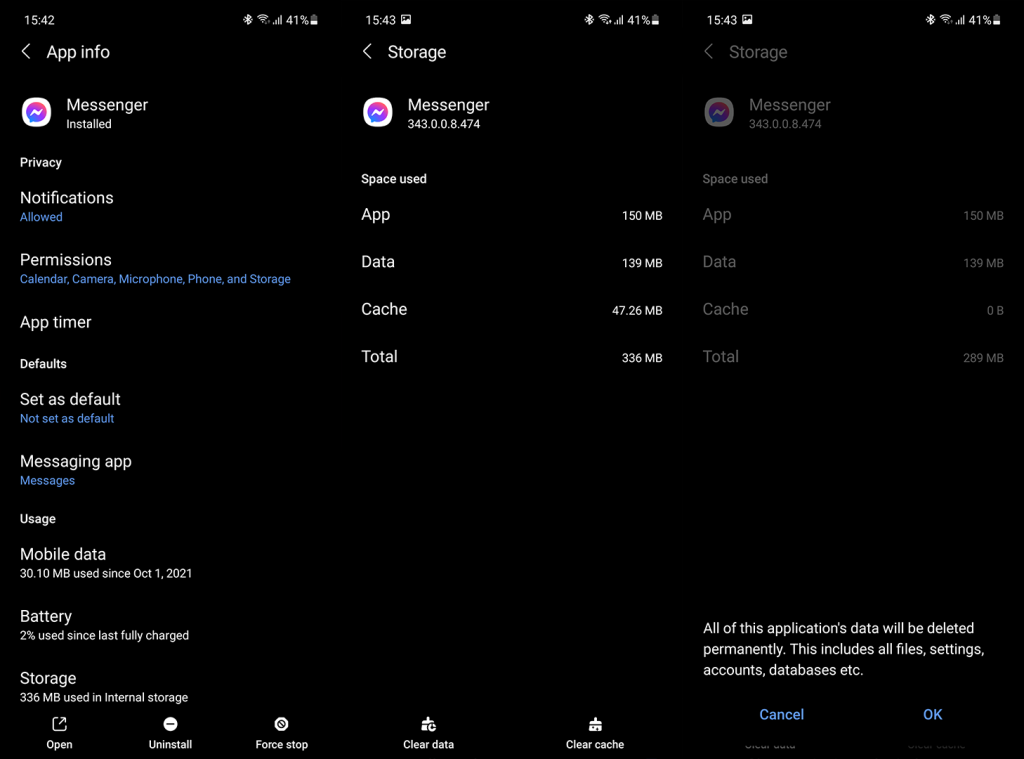

![[CORREGIDO] ¿Cómo arreglar el cambio de avatar de Discord demasiado rápido? [CORREGIDO] ¿Cómo arreglar el cambio de avatar de Discord demasiado rápido?](https://luckytemplates.com/resources1/images2/image-5996-0408150905803.png)
![Solucione el error ESRV_SVC_QUEENCREEK en Windows 10/11 [3 CORRECCIONES] Solucione el error ESRV_SVC_QUEENCREEK en Windows 10/11 [3 CORRECCIONES]](https://luckytemplates.com/resources1/images2/image-4622-0408151111887.png)
![[Mejores soluciones] Arreglar DS4Windows que no detecta el controlador en Windows 10 [Mejores soluciones] Arreglar DS4Windows que no detecta el controlador en Windows 10](https://luckytemplates.com/resources1/images2/image-6563-0408150826477.png)
![[CORREGIDO] Errores de Rise of the Tomb Raider, fallas, caída de FPS, NTDLL, error al iniciar y más [CORREGIDO] Errores de Rise of the Tomb Raider, fallas, caída de FPS, NTDLL, error al iniciar y más](https://luckytemplates.com/resources1/images2/image-3592-0408150419243.png)


![[Solucionado] El controlador WudfRd no pudo cargar el error 219 en Windows 10 [Solucionado] El controlador WudfRd no pudo cargar el error 219 en Windows 10](https://luckytemplates.com/resources1/images2/image-6470-0408150512313.jpg)
![Error de instalación detenida en Xbox One [11 formas principales] Error de instalación detenida en Xbox One [11 formas principales]](https://luckytemplates.com/resources1/images2/image-2928-0408150734552.png)